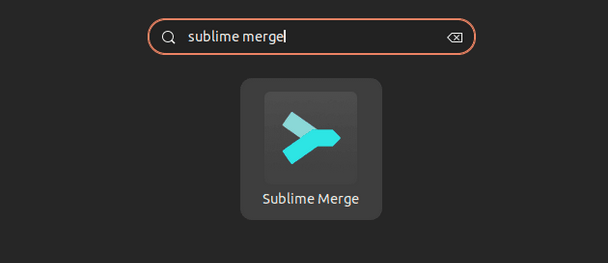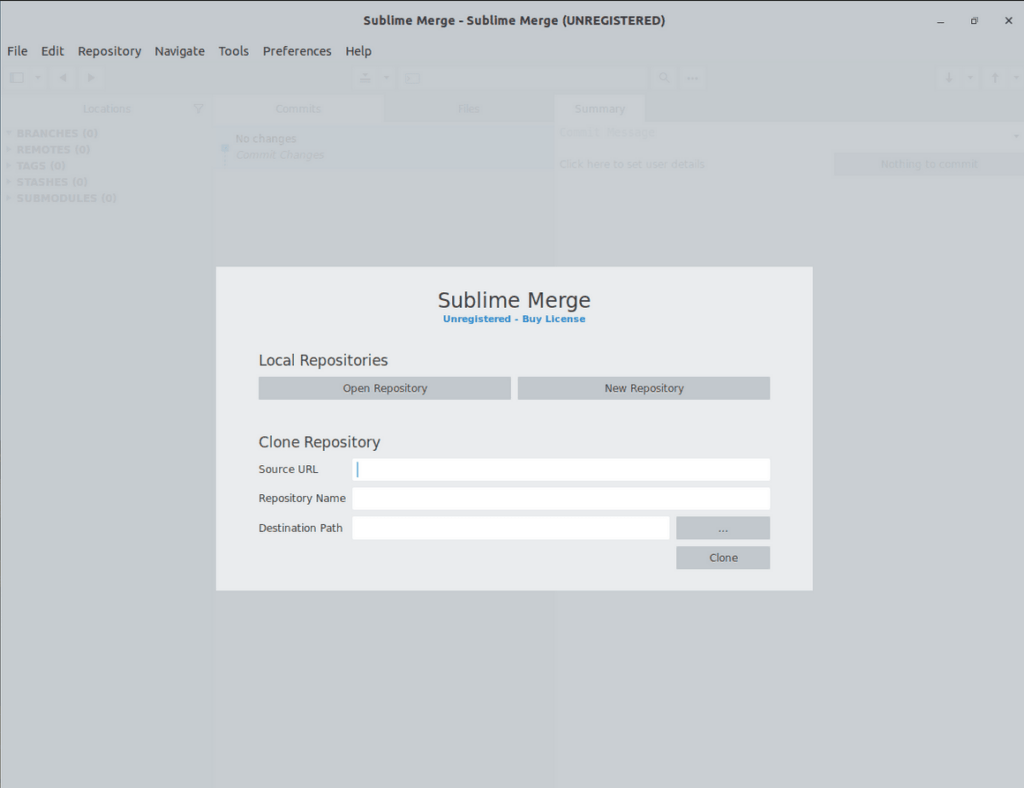Среди огромного количества Git-клиентов один блистает уникальным сочетанием мощности, простоты использования и изысканности - Sublime Merge. Это мощный Git-клиент, построенный на тех же основополагающих принципах, которые привели Sublime Text к всемирному признанию. Воплощая в себе качество, стабильность и скорость Sublime Text, этот инновационный Git-клиент выводит управление кодом и контроль версий на новый уровень.
Ключевые особенности Sublime Merge
- Ориентированность на производительность: Sublime Merge славится своей замечательной производительностью. Независимо от размера репозитория, он никогда не устает. Это объясняется нативной производительностью кода и буфером текста Sublime, которые позволяют ему плавно и эффективно обрабатывать любой объем кода.
- Продуманный пользовательский интерфейс: Благодаря красивому, чистому и незагроможденному пользовательскому интерфейсу, Sublime Merge - это не просто инструмент, а удовольствие от его использования. Его интерфейс обеспечивает плавную работу на всех платформах, позволяя вам чувствовать себя как дома независимо от используемой операционной системы.
- Усовершенствованные инструменты диффа: В Sublime Merge представлены инструменты разграничения нового уровня. В нем есть встроенный инструмент трехстороннего слияния, подсветка синтаксиса и возможность различения слов, что обеспечивает детальный контроль над изменениями.
- Высокая степень настраиваемости: Sublime Merge - это ода силе настройки. Вы можете менять темы, привязки клавиш, меню и многое другое, подстраивая инструмент под свои личные предпочтения и рабочий процесс.
- Кросс-платформенная совместимость: Sublime Merge не зависит от платформы и работает без проблем на Windows, Mac и Linux. Это обеспечивает бесперебойную совместную работу, независимо от индивидуальных предпочтений вашей команды.
- Палитра команд и несколько макетов: Заимствуя лучшие черты Sublime Text, Sublime Merge предлагает палитру команд для быстрого доступа практически ко всем функциям. Он также поддерживает несколько макетов для различных представлений, позволяя вам эффективно адаптироваться к различным задачам.
- Поддержка Git Flow: Sublime Merge полностью поддерживает Git Flow, обеспечивая бесперебойную работу в выбранном вами рабочем процессе.
Глубокое погружение: Уникальные преимущества Sublime Merge
- Немедленный доступ ко всем возможностям Git: Sublime Merge не уклоняется от использования передовых функций Git. Будь то интерактивный rebase, cherry-picking или работа с историей коммитов - все это доступно вам на кончиках пальцев.
- Интегрированное разрешение конфликтов слияния: Конфликты при слиянии - неизбежная часть контроля версий. Sublime Merge предоставляет встроенный инструмент разрешения конфликтов слияния, способствующий их быстрому и точному разрешению.
- Всесторонний поиск: Кодовые базы могут быть огромными и сложными. Мощная поисковая функциональность Sublime Merge позволяет искать сообщения о фиксации, авторов, имена файлов и даже точное содержание ваших модификаций, гарантируя, что в коде ничего не будет потеряно.
Поскольку мы переходим к практическому использованию, давайте прольем свет на процесс настройки этого мощного инструмента. Используете ли вы Ubuntu 22.04 Jammy Jellyfish или Ubuntu 20.04 Focal Fossa LTS, руководство продемонстрирует, как установить Sublime Merge на Linux, используя Sublime Merge PPA или альтернативный Flatpak с Flathub для последней актуальной версии.
Установка Sublime Merge в Ubuntu Linux
Установка Sublime Merge в Ubuntu Linux с использованием APT
Шаг 1: Обновление системных пакетов Ubuntu
Ваше путешествие начинается с подготовки системы Ubuntu. Для этого мы должны убедиться, что все существующие в системе пакеты программного обеспечения обновлены. Это очень важно для предотвращения потенциальных конфликтов и обеспечения совместимости с новым программным обеспечением. Выполните следующую команду в терминале:
| 1 | sudo apt update && sudo apt upgrade |
Здесь sudo apt update обновляет списки пакетов для обновления пакетов, которые нуждаются в обновлении, а sudo apt upgrade устанавливает новейшие версии всех пакетов, установленных в настоящее время в вашей системе.
Шаг 2: Установка необходимых зависимостей
Sublime Merge требует определенных зависимостей для правильного функционирования. Хотя большинство из этих зависимостей, скорее всего, уже присутствуют в вашей системе Ubuntu, необходимо подтвердить их наличие. Следующая команда убедится, что эти пакеты, software-properties-common, apt-transport-https, curl и ca-certificates, установлены:
| 1 | sudo apt install software-properties-common apt-transport-https curl ca-certificates -y |
Эти пакеты выполняют различные функции. Например, curl - это инструмент для передачи данных с помощью URL-адресов, а ca-certificates необходим для создания безопасных веб-соединений.
Шаг 3: Интеграция Sublime Merge PPA
Далее мы переходим к установке Sublime Merge. Менеджер Advanced Package Tool (APT), утилита для работы с пакетами, является основным методом управления программным обеспечением в Ubuntu. Это удобный и быстрый метод установки. Однако, чтобы использовать APT для установки Sublime Merge, необходимо сначала импортировать сторонний репозиторий или "PPA".
Начните с импорта ключа GPG. Ключ GPG, или GNU Privacy Guard, используется для безопасной связи. Вы можете импортировать ключ GPG с помощью этой команды:
| 1 | curl -fSsL https://download.sublimetext.com/sublimehq-pub.gpg | gpg --dearmor | sudo tee /usr/share/keyrings/sublime.gpg > /dev/null |
После успешного импорта ключа GPG импортируйте репозиторий с помощью команды:
| 1 | echo 'deb [signed-by=/usr/share/keyrings/sublime.gpg] https://download.sublimetext.com/ apt/stable/' | sudo tee /etc/apt/sources.list.d/sublime-merge.list |
Эта команда добавляет адрес репозитория Sublime Merge в список источников программного обеспечения вашей системы.
Шаг 4: Обновление индекса пакетов APT
После добавления нового репозитория Sublime нам необходимо дать команду APT на повторную синхронизацию индексных файлов пакетов из их источников с помощью обновления APT. Это гарантирует, что последние изменения из репозитория Sublime будут включены:
| 1 | sudo apt update |
Шаг 5: Установка Sublime Merge
Наконец, мы готовы к установке Sublime Merge. Следующая команда загрузит и установит последнюю версию Sublime Merge из недавно добавленного репозитория:
| 1 | sudo apt install sublime-merge |
Установка Sublime Merge с помощью Flatpak и Flathub
В этом сегменте мы рассмотрим альтернативный способ установки Sublime Merge на систему Ubuntu. Этот метод предполагает использование Flatpak, универсального пакетного менеджера, который поставляет приложения в виде самодостаточных пакетов, известных как flatpak. Уникальный дизайн Flatpak изолирует приложения от системы, повышая стабильность и безопасность. Он также обеспечивает согласованность версий в различных дистрибутивах Linux.
Если Flatpak еще не установлен в вашей системе, вам необходимо его установить. Наше полное руководство "Как установить Flatpak в Ubuntu" поможет вам в этом процессе.
Шаг 1: Активация Флатпака
Прежде чем использовать возможности Flatpak для установки Sublime Merge, мы должны убедиться, что репозиторий Flathub активирован в вашей системе. Flathub - это основной центр приложений Flatpak, содержащий обширную коллекцию программного обеспечения, которое может быть легко развернуто на любом дистрибутиве Linux.
Чтобы добавить репозиторий Flathub в конфигурацию Flatpak, выполните следующую команду в терминале:
| 1 | sudo flatpak remote-add --if-not-exists flathub https://flathub.org/repo/flathub.flatpakrepo |
Эта команда проверяет, существует ли репозиторий Flathub в вашей конфигурации Flatpak. Если нет, она добавит его, расширяя ваш доступ к широкому спектру приложений.
Шаг 2: Установка Sublime Merge
Теперь, когда Flathub активен и находится в вашем распоряжении, вы можете перейти к установке Sublime Merge. На этом этапе вашим инструментом будет команда flatpak install. Выполните следующую команду в терминале:
| 1 | flatpak install flathub com.sublimemerge.App -y |
Эта команда найдет Sublime Merge в репозитории Flathub и начнет его установку.
Запуск Sublime Merge в Ubuntu Linux
После успешной установки Sublime Merge на систему Ubuntu с помощью метода APT или Flatpak пришло время запустить приложение и изучить его возможности.
Метод APT
Установка Sublime Merge через APT тесно связана с каталогом приложений вашей системы. Поэтому ее можно вызвать непосредственно из терминала с помощью следующей команды:
| 1 | sublime_merge |
Метод Flatpak
Если вы установили Sublime Merge с помощью Flatpak, вы можете запустить приложение из терминала с помощью команды flatpak run. Эта команда дает команду Flatpak запустить указанное приложение.
| 1 | flatpak run com.sublimemerge.App |
Метод графического интерфейса пользователя (GUI)
Для пользователей настольных компьютеров, предпочитающих графический подход, запуск Sublime Merge не составит труда. Вот прямой путь для доступа к Sublime Merge:
- Перейдите в меню приложений вашей системы. Обычно оно находится в левом нижнем или левом верхнем углу экрана и обозначается значком, похожим на решетку или логотип Ubuntu.
- Откройте меню приложений, чтобы увидеть список установленных приложений.
- Найдите Sublime Merge в списке. Возможно, вам придется прокрутить список вниз или воспользоваться строкой поиска в верхней части меню.
Пример значка приложения Sublime Merge в Ubuntu Linux:
Советы по началу работы с Sublime Merge
В этом разделе мы рассмотрим несколько ценных советов, которые помогут вам упростить работу с Sublime Merge в Ubuntu Linux. Они призваны помочь вам использовать весь потенциал этого программного обеспечения, будь то настройка, усовершенствование рабочего процесса или быстрые клавиши.
Общие советы
Вот несколько общих советов, которые следует учитывать при использовании Sublime Merge:
- Навигация по интерфейсу: Одним из достоинств Sublime Merge является его незагроможденный, интуитивно понятный интерфейс. Потратьте некоторое время на ознакомление с его компоновкой и расположением различных функций.
- Изучение основ Git: Sublime Merge предоставляет чистый графический интерфейс для управления вашими Git-репозиториями. Однако базовое понимание команд и принципов работы Git может значительно расширить возможности использования этого инструмента.
- Ярлыки клавиатуры: Sublime Merge предлагает несколько сочетаний клавиш, которые помогут ускорить работу с Git. Например, используйте Ctrl + P для переключения между репозиториями и Ctrl + Shift + P для доступа к палитре команд.
Советы по настройке
Sublime Merge предлагает множество вариантов настройки. Вот несколько из них, которые могут быть вам полезны:
- Изменение тем: Sublime Merge поставляется с несколькими встроенными темами. Вы можете переключаться между ними, перейдя в меню приложения по пути Preferences > Themes... (Настройки > Темы...).
- Пользовательские привязки клавиш: Sublime Merge позволяет настраивать привязки клавиш. Доступ к этой функции можно получить через меню Preferences > Key Bindings.
- Настройка макета: Sublime Merge также позволяет изменять макет приложения в соответствии с вашими предпочтениями. Вы можете настроить макет, перейдя в меню View > Layout.
Другие советы
Наконец, вот еще несколько рекомендаций, которые помогут вам улучшить работу с Sublime Merge:
- Используйте встроенные инструменты диффа: Sublime Merge имеет встроенный инструмент сравнения, который позволяет легко просматривать изменения между коммитами, ветками или рабочим каталогом.
- Используйте возможности командной палитры: Палитра команд (доступная через Ctrl+Shift+P) - это мощная функция Sublime Merge. Она позволяет выполнять практически любые действия, не отрывая рук от клавиатуры.
- Воспользуйтесь функцией Blame: Sublime Merge предоставляет простую в использовании функцию обвинения, которая поможет вам быстро найти того, кто внес изменения в строку или участок кода.
Помните, что Sublime Merge - это невероятно мощный инструмент. Его потенциал раскрывается, когда вы знакомитесь с его возможностями и включаете их в свой рабочий процесс.
Пример стандартного пользовательского интерфейса Sublime Merge после установки и первого открытия на Ubuntu Linux:
Управление Sublime Merge в Ubuntu Linux
Способность эффективно поддерживать программное обеспечение является важнейшим аспектом управления операционной системой. Этот раздел посвящен тому, как обеспечить актуальность вашей версии Sublime Merge и как удалить ее, если возникнет такая необходимость.
Обновление Sublime Merge
Одним из ключей к производительности и безопасности программного обеспечения является регулярное обновление. В зависимости от метода установки, который вы использовали, у вас есть разные способы обновления Sublime Merge.
Обновление через APT
Если вы использовали Advanced Package Tool (APT) для установки Sublime Merge, процесс обновления довольно прост. APT - это простой в использовании инструмент для работы с пакетами, а инструмент командной строки apt - это утилита командной строки для управления пакетами, используемая в качестве альтернативы apt-get в дистрибутивах Debian и Ubuntu Linux. Используя ее, вы можете работать с пакетами в системе Ubuntu. Используйте следующую команду:
| 1 | sudo apt upgrade && sudo apt upgrade |
Выполнение этой команды приведет к обновлению не только Sublime Merge, но и всех установленных пакетов, для которых доступны обновления.
Обновление через Flatpak
Если вы решили использовать Flatpak для установки, вы также можете обновить Sublime Merge с помощью встроенной команды обновления Flatpak:
| 1 | flatpak update |
Эта команда будет искать обновления для всех установленных приложений Flatpak, включая Sublime Merge.
Деинсталляция Sublime Merge
Может возникнуть ситуация, когда вам больше не нужен Sublime Merge в вашей системе Ubuntu Linux. Вот как его удалить.
Деинсталляция через APT
Если Sublime Merge был первоначально установлен с помощью APT, вы можете удалить его с помощью следующей команды:
| 1 | sudo apt remove sublime-merge |
Приведенная выше команда удалит Sublime Merge, но оставит файлы конфигурации и пользовательские данные, связанные с приложением.
Кроме того, чтобы удалить PPA из вашей системы, выполните следующую команду:
| 1 | sudo rm /etc/apt/sources.list.d/sublime-merge.list |
Деинсталляция через Flatpak
Если вы установили Sublime Merge с помощью Flatpak, выполните следующую команду для его удаления:
| 1 | flatpak uninstall --delete-data com.sublimemerge.App |
Выполнение этой команды приведет к удалению Sublime Merge и связанных с ним данных.
Заключение
В целом, установка и управление Sublime Merge в дистрибутиве Ubuntu Linux - это простой процесс, независимо от того, какой метод установки вы выбрали - APT или Flatpak. Простота этих процедур установки в сочетании с надежными возможностями Sublime Merge как системы контроля версий делает его отличным выбором для пользователей любого уровня подготовки. Помните, что ключом к поддержанию производительности и безопасности программы являются регулярные обновления, которые легко выполнить, и мы описали эти шаги в данном руководстве. Итак, если вы ищете надежный инструмент контроля версий для своей системы Ubuntu, настоятельно рекомендуем Sublime Merge.